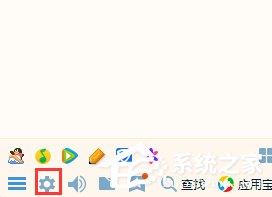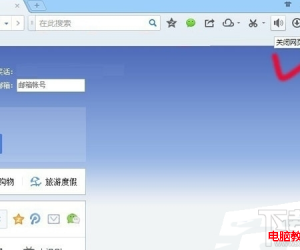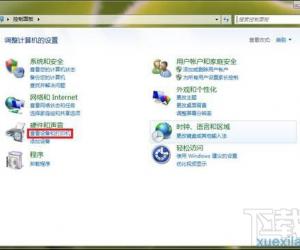Win7怎样隐藏图标 win7隐藏桌面图标的图文教程
发布时间:2017-03-27 16:22:39作者:知识屋
Win7怎样隐藏图标 win7隐藏桌面图标的图文教程 电脑桌面图标是操作系统的灵魂,我们可以通过桌面图标,快速、方便的打开程序和访问硬盘文件等。有Win7系统的用户,比较喜欢自己的电脑桌面干干净净的,不保留任何文件或者图标,那要如何隐藏桌面图标呢?现在就和大家说一下Win7隐藏图标的方法。
方法如下:
1、首先,我们都要注意哦,我们的文件夹选项是不显示隐藏文件这样的设置,否则,文件隐藏了之后还能看见,这点我们要注意啊。大家去控制面板》文件夹选项》查看》看看自己的隐藏文件是不是不显示的,确定是这样设置的之后然后我们进行下一步操作。
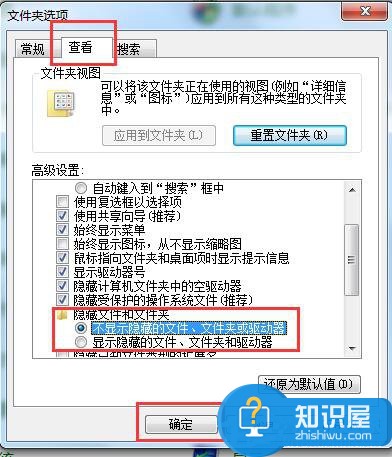
2、然后我们选中桌面上我们需要隐藏的图标,然后进行下一步操作。
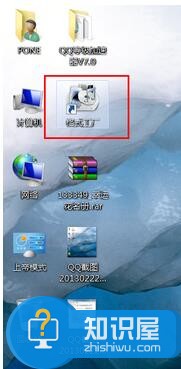
3、然后我们对桌面上选中的图标击右键,然后选择属性。
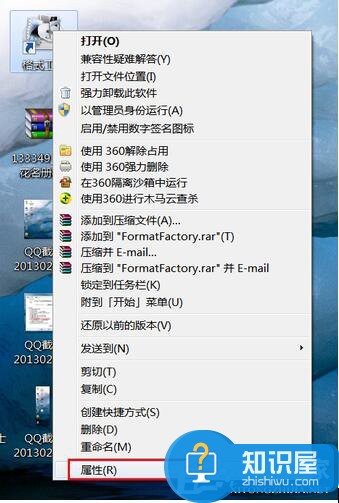
4、查看属性里面,我们选择“常规”,然后我们将“隐藏”这个选项勾住,点击确定。
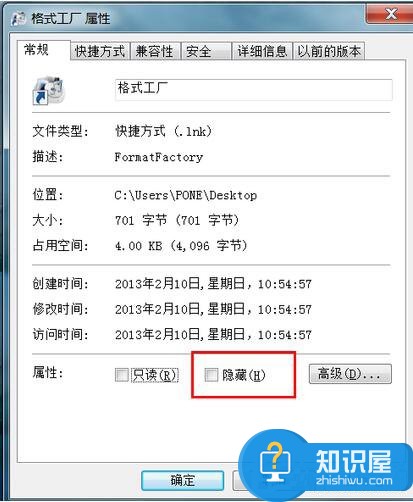
5、最后刷新桌面,看到桌面上的我们需要隐藏的图标已经成功被我们隐藏,哈哈,成功。
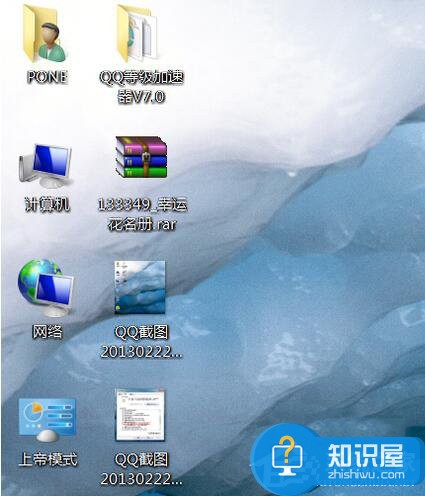
综上所述:以上也就是Win7隐藏图标方法的全部内容了。如果大家想恢复显示自己的图标,只需要到文件夹选项里面勾选“显示隐藏的文件”这个选项即可成功看到我们隐藏的桌面图标。
知识阅读
软件推荐
更多 >-
1
 一寸照片的尺寸是多少像素?一寸照片规格排版教程
一寸照片的尺寸是多少像素?一寸照片规格排版教程2016-05-30
-
2
新浪秒拍视频怎么下载?秒拍视频下载的方法教程
-
3
监控怎么安装?网络监控摄像头安装图文教程
-
4
电脑待机时间怎么设置 电脑没多久就进入待机状态
-
5
农行网银K宝密码忘了怎么办?农行网银K宝密码忘了的解决方法
-
6
手机淘宝怎么修改评价 手机淘宝修改评价方法
-
7
支付宝钱包、微信和手机QQ红包怎么用?为手机充话费、淘宝购物、买电影票
-
8
不认识的字怎么查,教你怎样查不认识的字
-
9
如何用QQ音乐下载歌到内存卡里面
-
10
2015年度哪款浏览器好用? 2015年上半年浏览器评测排行榜!